Terjemahan disediakan oleh mesin penerjemah. Jika konten terjemahan yang diberikan bertentangan dengan versi bahasa Inggris aslinya, utamakan versi bahasa Inggris.
Memecahkan masalah perangkat WorkSpaces Thin Client Anda
Jika Anda mengalami masalah dengan perangkat WorkSpaces Thin Client Anda, periksa prosedur berikut untuk bantuan.
Periferal tidak dikenali
Jika perangkat WorkSpaces Thin Client Anda tidak mengenali periferal yang Anda gunakan, pertama-tama, verifikasi bahwa perangkat tersebut kompatibel dengan WorkSpaces Thin Client. Lihat Perangkat yang didukung untuk daftar perangkat periferal yang kompatibel.
Jika perangkat periferal Anda kompatibel dengan WorkSpaces Thin Client dan masih tidak dikenali oleh perangkat, lakukan hal berikut:
Matikan perangkat WorkSpaces Thin Client.
Putuskan sambungan perangkat periferal.
Sambungkan kembali perangkat periferal.
Periksa apakah hub USB terhubung ke catu daya dengan adaptor daya hub yang disertakan.
Periksa apakah hub USB dicolokkan ke perangkat WorkSpaces Thin Client.
Nyalakan perangkat WorkSpaces Thin Client Anda.
Pilih ikon roda gigi Pengaturan pada bilah alat, arahkan ke Perangkat periferal, dan verifikasi nama periferal.
Tidak dapat mengakses ruang kerja WorkSpaces Thin Client
Jika perangkat WorkSpaces Thin Client Anda tidak dapat mengakses virtual Anda WorkSpace, lakukan hal berikut:
Buka pengaturan jaringan di perangkat Anda.
Periksa apakah perangkat terhubung ke jaringan Wi-Fi Anda.
Lihat bagian pemecahan masalah jaringan pada antarmuka layanan virtual Anda:
Untuk WorkSpaces, buka Memecahkan masalah WorkSpaces
Untuk Browser WorkSpaces Aman, buka Pemecahan Masalah
Untuk AppStream 2.0, buka Pemecahan Masalah
Volume pada headset sangat rendah atau tidak terdengar
Jika Anda mengalami masalah volume dengan headset Anda, lakukan hal berikut:
Pilih bilah alat yang terletak di sisi kanan layar. Buka Pengaturan → Perangkat periferal.
Gulir ke bawah ke bagian Audio dan sesuaikan volume output.
catatan
Setelah sistem restart, WorkSpaces Thin Client me-reset level volume untuk headset USB yang terhubung.
Audio berderak atau mengalami gangguan selama panggilan konferensi audio-video
Jika Anda mengalami masalah audio dengan WorkSpaces Thin Client, coba salah satu prosedur berikut:
Periksa perangkat WorkSpaces Thin Client Anda
Periksa apakah headset USB audio terhubung ke hub USB dan hub USB dinyalakan.
Periksa perangkat periferal yang didukung untuk memastikan perangkat Anda didukung.
Jika Anda berada di layar login sesi VDI
Pilih Pengaturan di kanan atas layar.
Temukan ID perangkat.
Jalankan pemeriksaan diagnostik dan pastikan perangkat dan pencatatan lanjutan keduanya diaktifkan.
Jika Anda sedang dalam sesi VDI
Buka bilah alat di sisi kanan layar.
Pilih Pengaturan → Perangkat Periferal → Audio.
Periksa apakah headset USB Anda terdaftar dan volumenya diatur ke level yang Anda inginkan.
Periksa apakah perangkat terhubung ke Wi-Fi atau Ethernet dan tidak ada masalah dengan koneksi ke WorkSpaces.
Jika Anda saat ini tidak dalam sesi VDI
Pada halaman WorkSpaces login, pilih Pengaturan di kanan atas layar.
Temukan ID perangkat.
Periksa apakah diagnostik dan pencatatan lanjutan diaktifkan.
Monitor sekunder menjadi gelap selama sesi VDI
Jika monitor kedua Anda menjadi gelap saat Anda menggunakannya, cobalah salah satu prosedur berikut:
Mendeteksi tampilan dari Pengaturan
Buka Pengaturan lalu Perangkat periferal.
Pilih Deteksi Tampilan Diperpanjang di bawah RESOLUSI TAMPILAN.
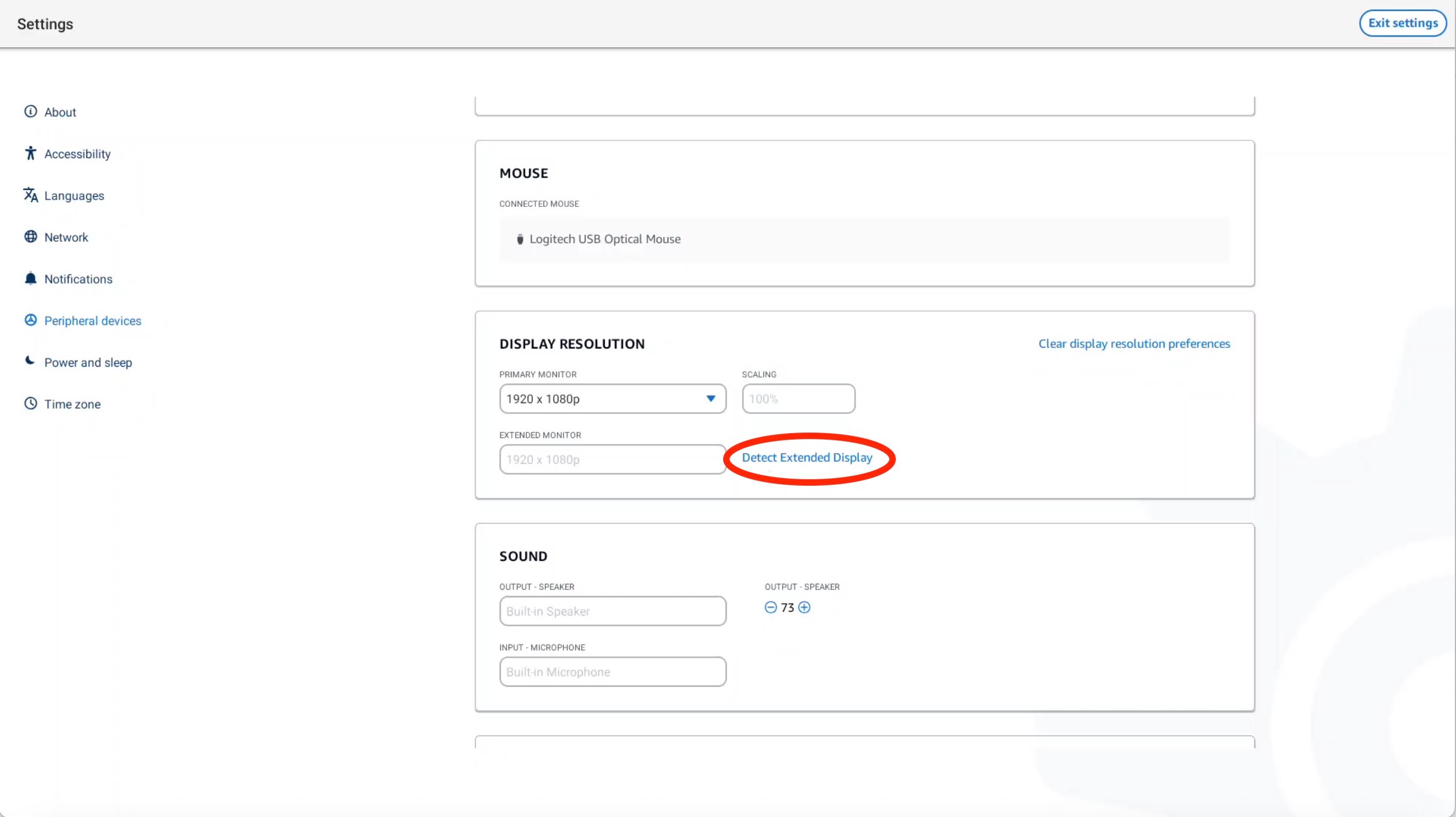
Mendeteksi tampilan dari bilah alat VDI
Buka bilah alat VDI Anda.
Pilih Deteksi Tampilan pada bilah alat.
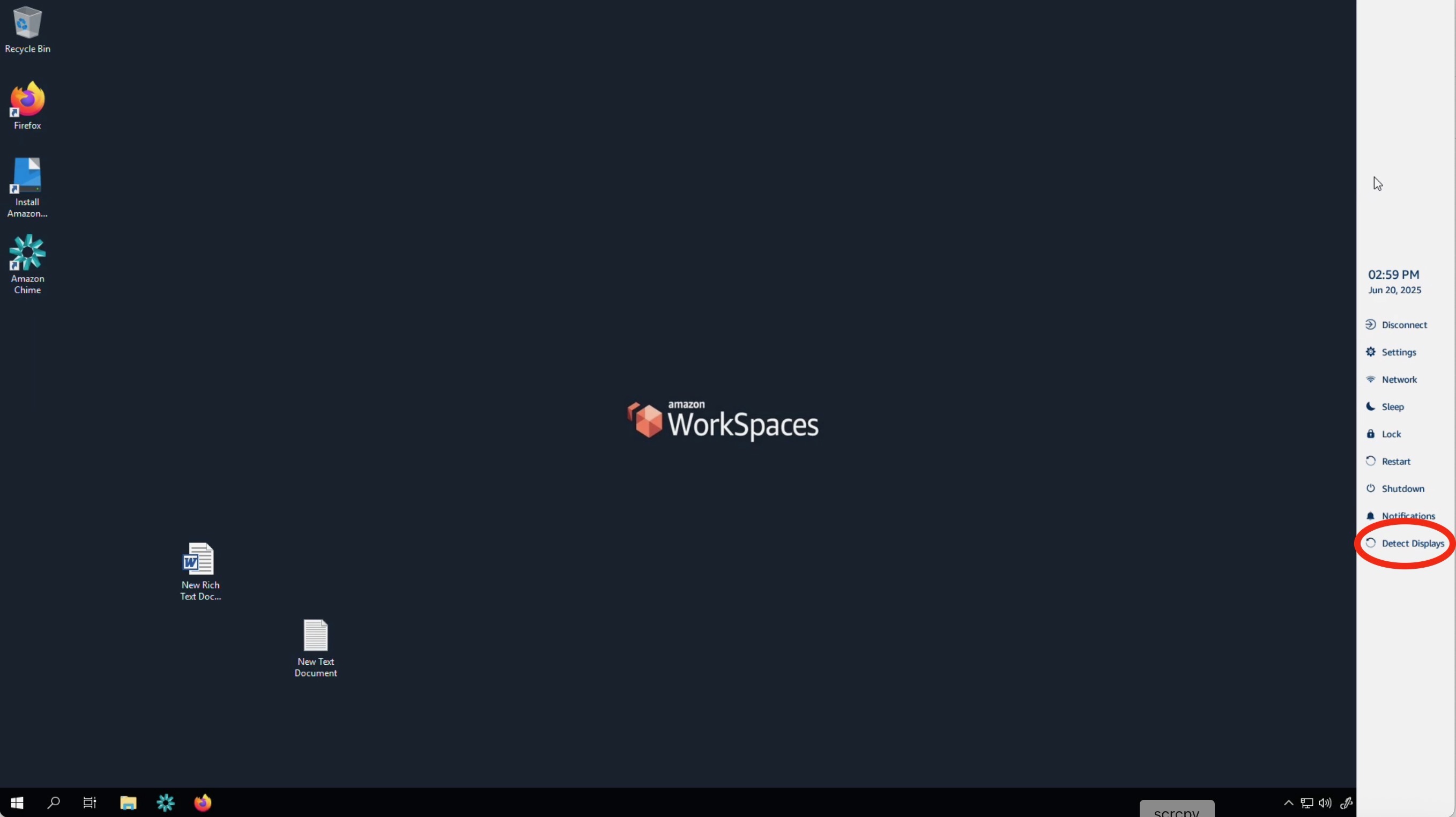
Setelah melakukan salah satu prosedur, monitor sekunder harus kembali menyala. Jika masalah berlanjut, restart perangkat WorkSpaces Thin Client Anda.